全国产!瑞芯微 RK3576 ARM 八核 2.2GHz 工业开发板—Linux应用开发手册
前 言
本文涉及的开发案例位于产品资料“4-软件资料\Demo\”路径下的base-demos和python-demos目录。
base-demos目录存放Linux常用开发案例,案例bin目录存放可执行文件,案例src目录存放源码。python-demos目录存放Python开发案例,案例脚本文件无需编译,可基于我司提供的文件系统直接运行。
如需重新编译Linux常用开发案例,请先参考《Linux系统使用手册》文档正确安装LinuxSDK,构建适配评估板的交叉编译工具链。然后将对应案例src目录拷贝至Ubuntu工作目录下,在src目录执行如下命令配置交叉编译工具链,并执行make命令进行案例编译。编译完成后,将在当前目录下生成可执行文件。
备注:LinuxSDK版本号以实际情况为准。
Host# source /home/tronlong/RK3576/rk3576_linux6.1_release/buildroot/output/rockchip_rk3576/host/environment-setup
Host# make
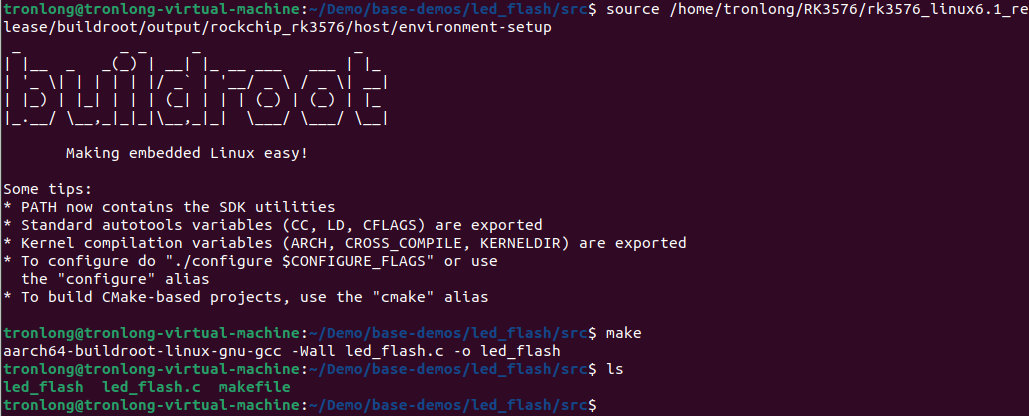
开发板简介
创龙科技 TL3576-EVM 是一款基于瑞芯微 RK3576J/RK3576高性能处理器设计的4核ARM Cortex-A72 +4核 ARM Cortex-A53 + ARM Cortex-M0 国产工业评估板,Cortex-A72 核心主频高达 2.2GHz,Cortex-A53 核心主频高达 2.0GHz。评估板由核心板和评估底板组成,核心板 CPU、ROM、RAM、电源、晶振、连接器等所有元器件均采用国产工业级方案,国产化率100%。同时,评估底板大部分元器件亦采用国产工业级方案,国产化率约为 99%(按元器件数量占比,数据仅供参考)。核心板经过专业的PCBLayout 和高低温测试验证,质量稳定可靠,可满足各种工业应用环境要求。


Linux常用开发案例
led_flash案例
案例功能
本案例通过向评估底板用户可编程指示灯LED设备节点反复交替写入1、0数值,实现LED闪烁效果。LED点亮与熄灭时间均为0.5s。
程序流程如下图所示。
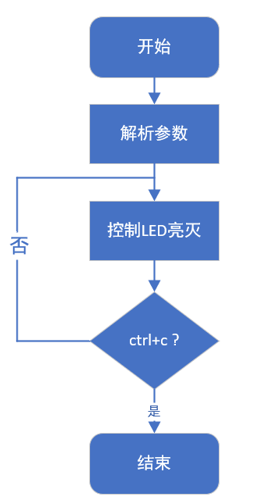
LED设备节点为"/sys/class/leds/user-ledX/"目录下的brightness。

操作说明
将本案例bin目录下的可执行程序led_flash拷贝至评估板文件系统,并在可执行程序所在目录执行如下命令运行程序,即可看到评估底板LED以0.5s的时间间隔进行闪烁。同时,串口终端打印系统全部LED设备信息和程序当前控制的LED设备信息。
Target# ./led_flash -h
Target# ./led_flash -n 2
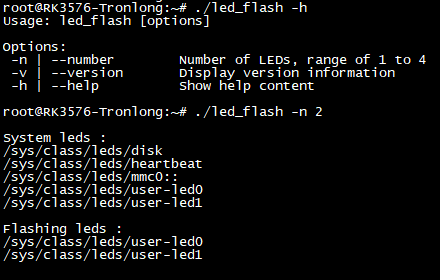
关键代码
预定义LED数组。程序由此数组获取LED信息,数组信息必须为系统已有LED信息,否则程序运行报错。
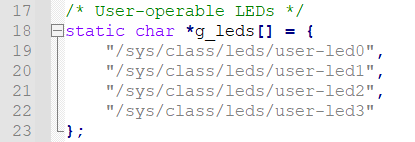
LED亮灭操作和时间间隔。
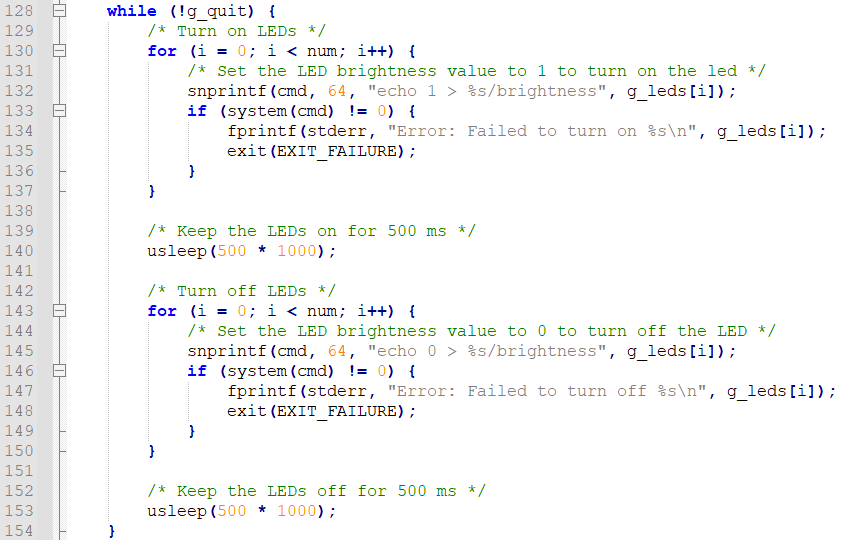
key_demo案例
案例功能
本案例通过监听用户输入按键USER1(KEY4)、USER2(KEY5)的状态,检测按键事件。
案例将获取按键事件后进行按键键值匹配,再进行事件处理,程序流程如下图所示。
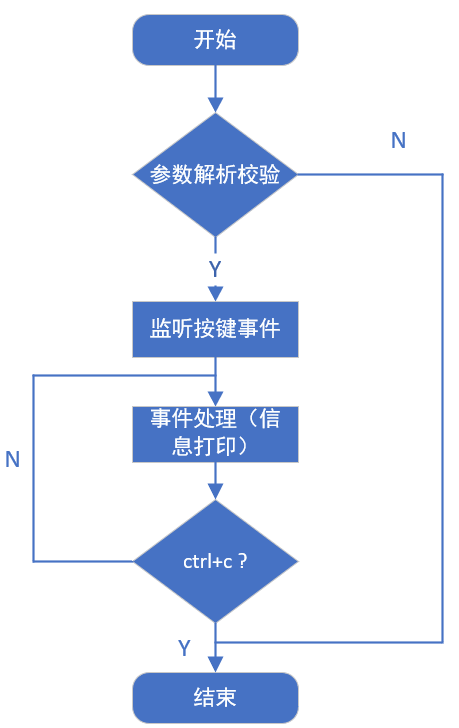
操作说明
本次测试以用户输入按键USER1(KEY4)示例进行测试,如需测试用户输入按键USER2(KEY5),请修改对应的设备节点。
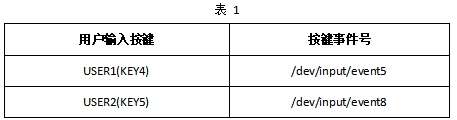
执行如下命令,查看USER1(KEY4)按键对应的设备节点。
Target# cat /proc/bus/input/devices
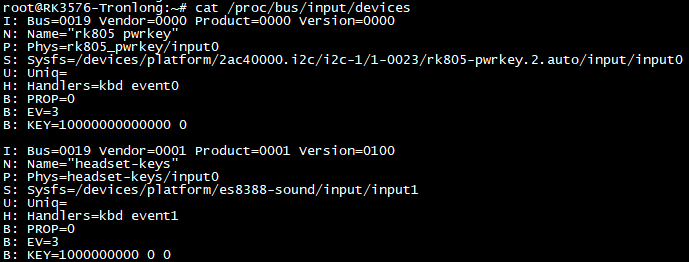
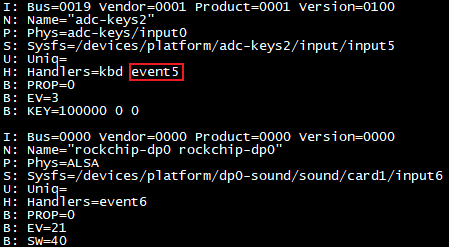
将本案例bin目录下的可执行程序key_demo拷贝至评估板文件系统,在可执行程序所在目录执行如下命令运行程序,串口终端将打印提示信息。再按下评估板用户输入按键USER1(KEY4),程序将检测到按键事件,并打印按键状态信息。
Target# ./key_demo -h
Target# ./key_demo -d /dev/input/event5
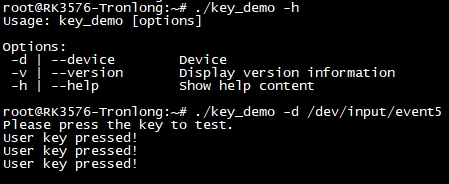
关键代码
定义按键。

监听按键事件。
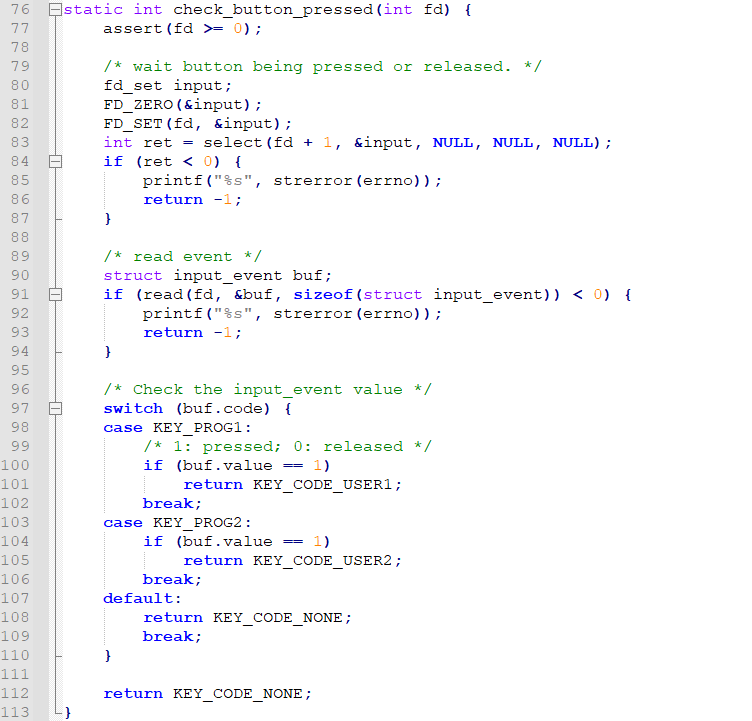
循环监听。
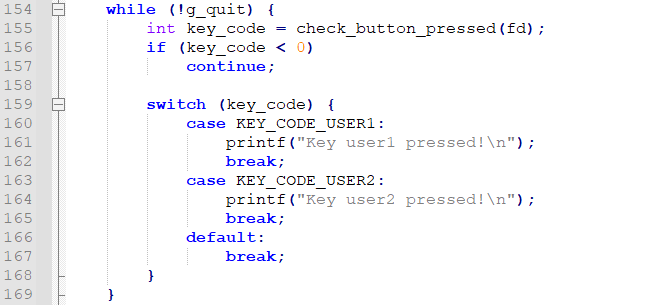
can_echo案例
案例功能
本案例实现通过绑定一个CAN总线接口用于接收数据,当CAN端口接收到数据后,将数据重新发送到CAN总线接口。
程序流程如下图所示。
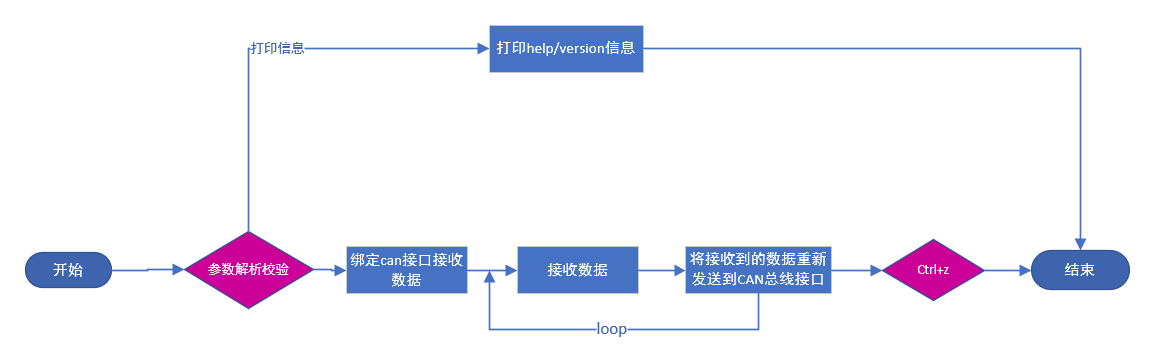
操作说明
请使用USB-CAN分析仪(型号:广成科技USBCAN-II FD)连接评估板CAN-FD1或CAN-FD2任一接口至PC机USB接口,硬件连接如下图所示。
本次测试以CAN-FD1接口(设备节点为:can0)为例进行演示。如需测试CAN-FD2接口,请将设备节点修改为can1。
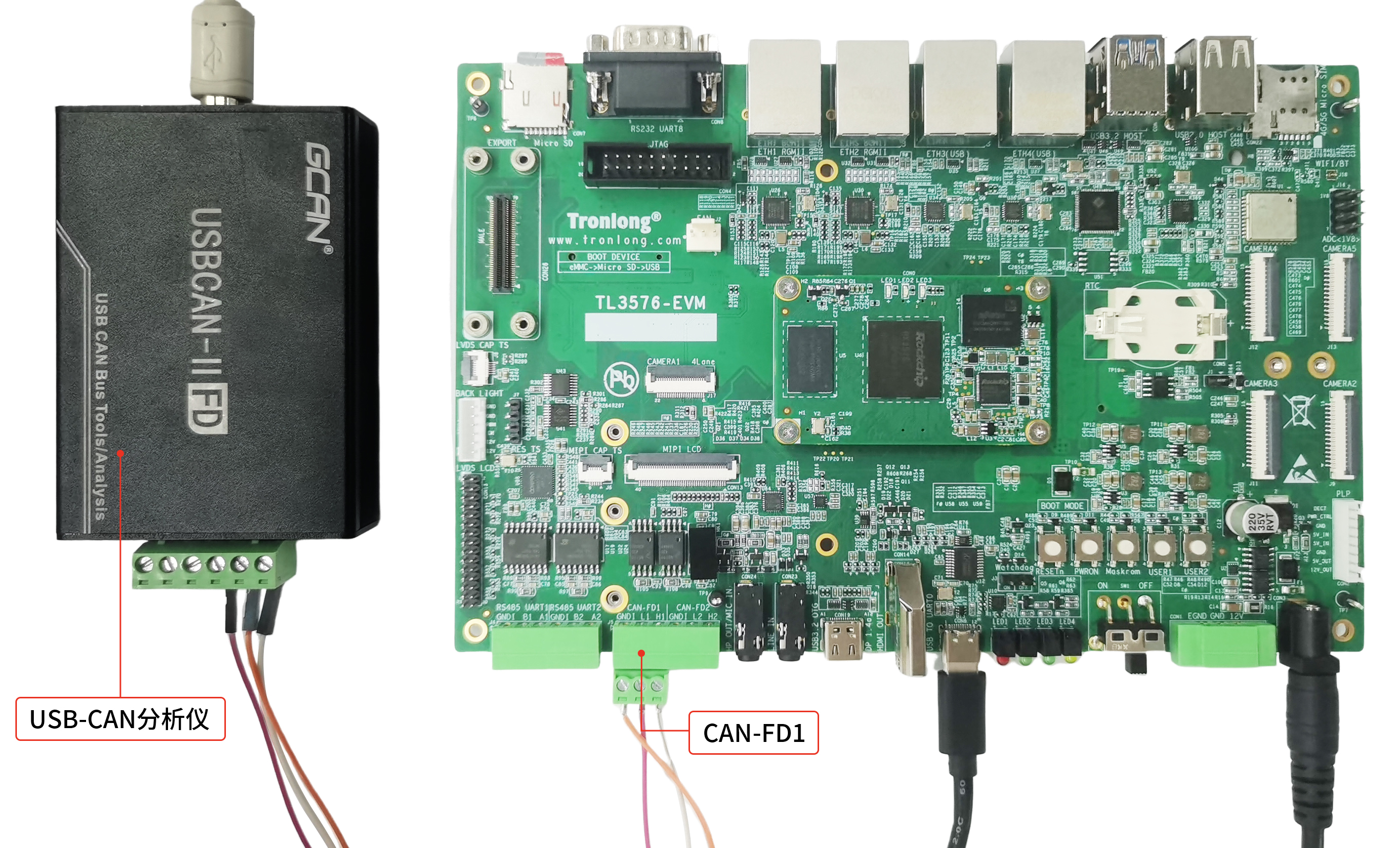 图 15
图 15
评估板CAN-FD1接口与USB-CAN分析仪的连接关系如下表所示。
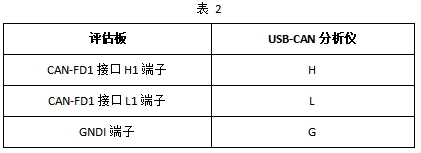
请参照《调试工具安装》文档安装GCAN Tools调试软件。在PC端打开GCANTools软件,选择设备类型,然后点击“打开设备”。根据USB-CAN分析仪实际硬件连接,选择CAN1或CAN2。等待软件检测到设备后,将设置波特率为"1000K",数据波特率设置为5000K,然后点击“确定”,如下图所示。
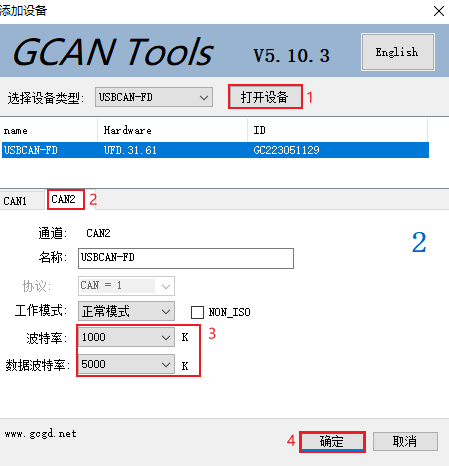
进入GCAN Tools软件发送界面,取消"CAN FD"选项,USB-CAN分析仪连接成功后将会显示Connected状态,如下图所示。
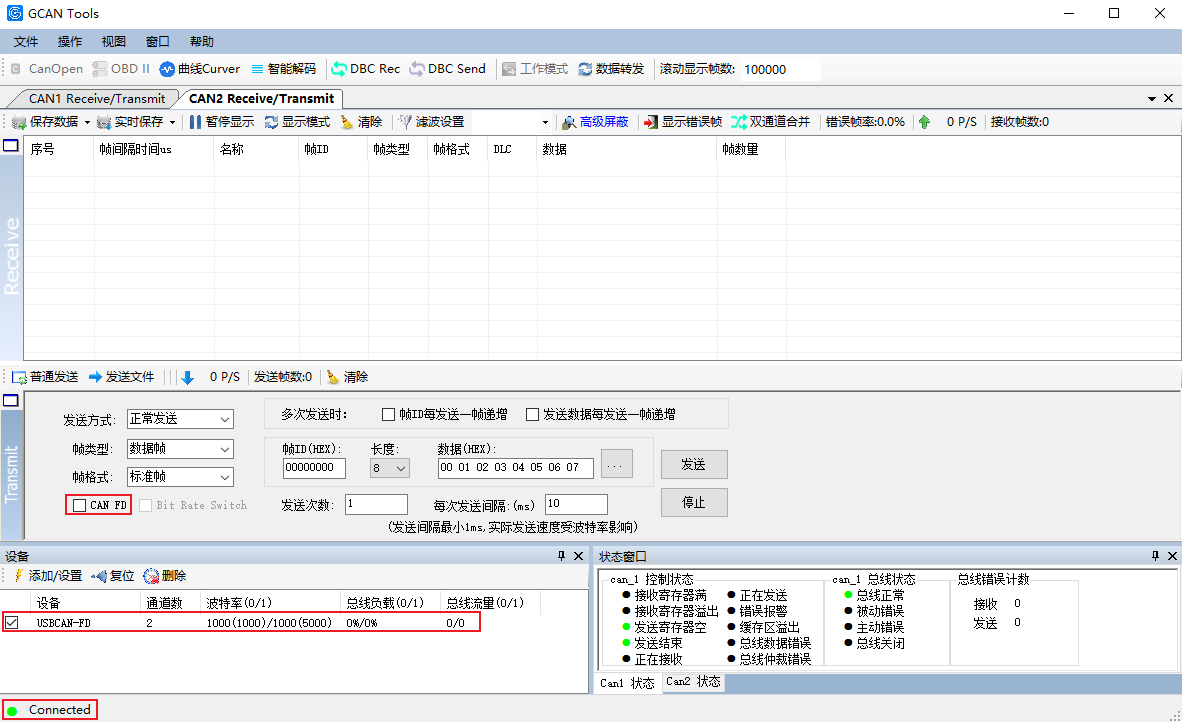
评估板启动进入评估板文件系统,执行如下命令配置CAN0总线波特率为1Mbps,配置数据波特率为5Mbps,并启动CAN0总线。
Target# ip link set can0 down
Target# ip link set can0 type can bitrate 1000000 dbitrate 5000000 fd on
Target# ip link set can0 up

将本案例bin目录下的可执行程序can_echo拷贝至评估板文件系统,进入可执行程序所在目录,执行如下命令查看程序参数信息。
Target# ./can_echo --help
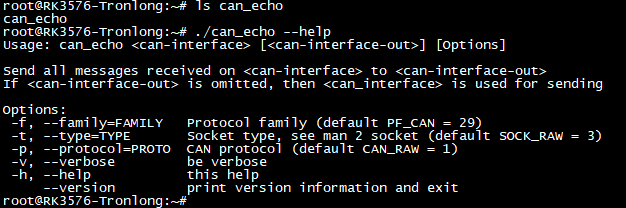
执行如下命令绑定CAN-FD1接口,并接收由GCAN Tools发出的数据,然后将接收到的数据重新发送出去。在GCAN Tools中输入数据并点击发送按钮,可看到有两帧数据,一帧是发送数据,另一帧是接收数据。
Target# ./can_echo -v can0

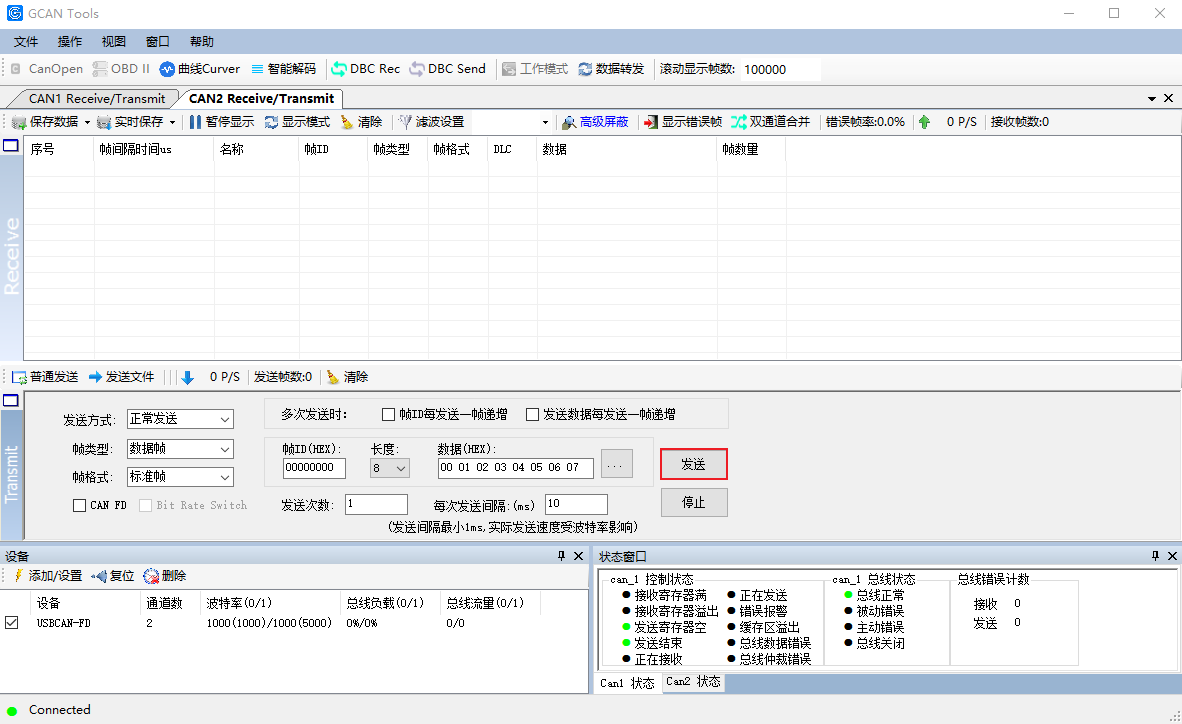

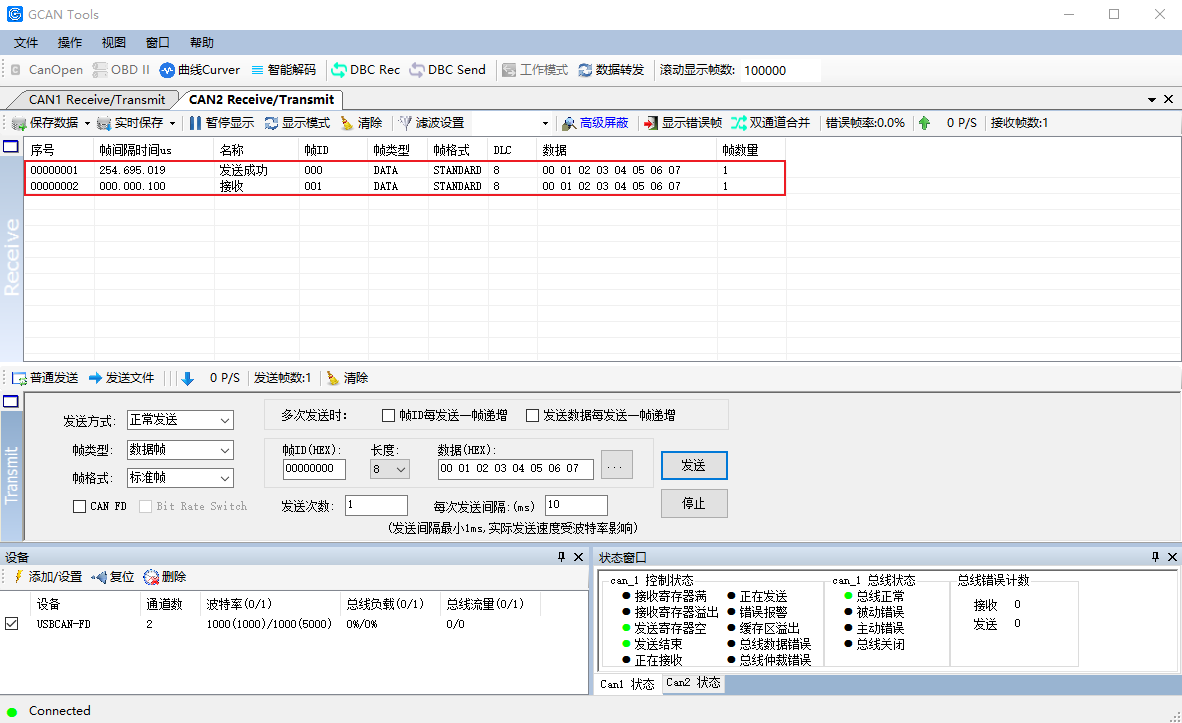
可按"Ctrl + Z"暂停程序,并执行如下命令退出程序。
Target# killall -9 can_echo

关键代码
使用socket监听CAN接口。
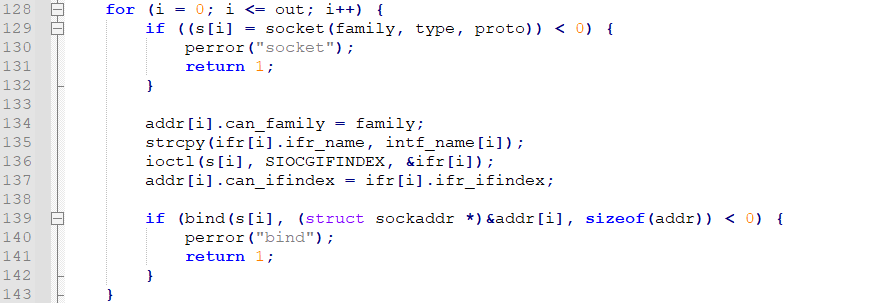
将从CAN接口接收到的数据重新发送出去。
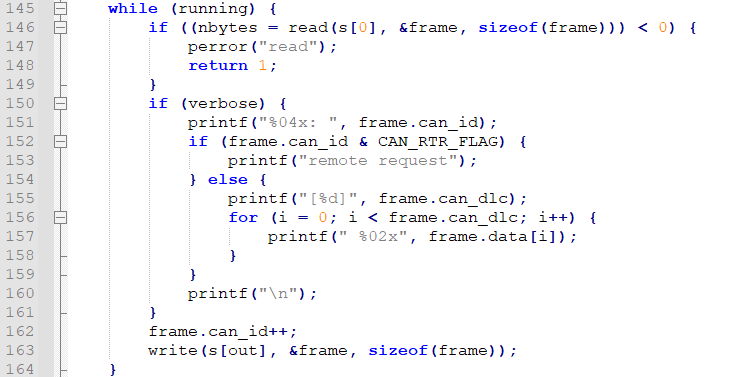
tcp_udp案例
案例功能
本案例主要实现客户端(client)与服务端(server)的文本数据相互收发功能。本案例包含4个程序:
tcp_server:TCP服务端测试程序。
tcp_client:TCP客户端测试程序。
udp_server:UDP服务端测试程序。
udp_client:UDP客户端测试程序。
程序流程如下图所示。
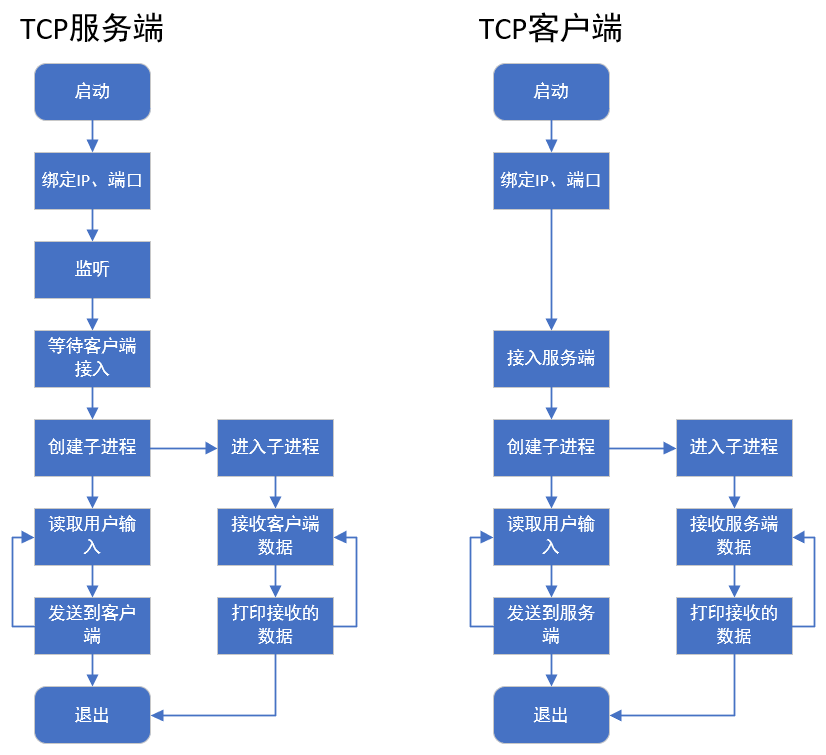
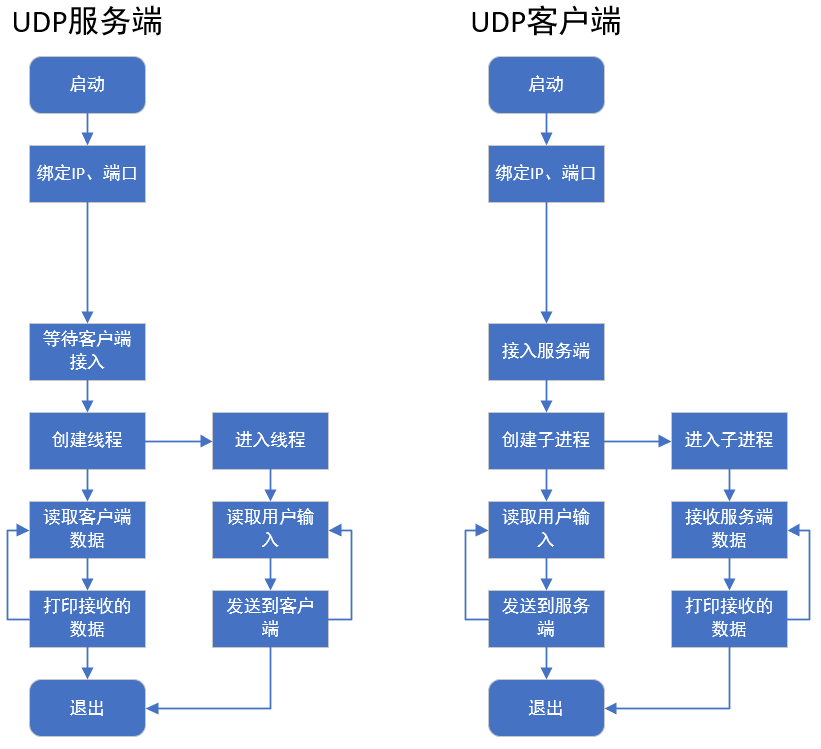
服务端和客户端程序均可在评估板、PC机Ubuntu系统上运行。本章节采用评估板本地回环测试,即服务端与客户端程序均在评估板上运行,通过127.0.0.1进行本地回环测试,无需经过路由器。案例bin目录下的4个文件均为ARM端可执行程序。
操作说明
将本案例bin目录下的4个可执行程序拷贝至评估板文件系统。
在Ubuntu中执行如下命令使用OpenSSH登录评估板文件系统,如下图所示。
Host# sudo ssh root@192.168.13.27 //192.168.13.27为评估板IP地址,请根据实际情况修改

在评估板系统中执行如下命令,启用本地回环接口。
Target# ifconfig lo up

TCP通信测试
在可执行程序所在目录执行如下命令,分别在评估板运行TCP服务端和客户端程序。2233为服务端程序指定的端口号,客户端程序端口号参数需与服务端程序一致。
Target# ./tcp_server 2233 //TCP服务端命令
Host# ./tcp_client 127.0.0.1 2233 //TCP客户端命令
程序执行后,客户端将会连接服务端。在服务端(Target)输入字符串"Tronlong",按下回车键即可在客户端显示对应内容。在客户端(Host)输入字符串"Hello Tronlong",按下回车键即可在服务端显示对应内容,如下图所示。
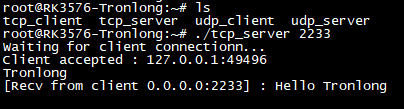
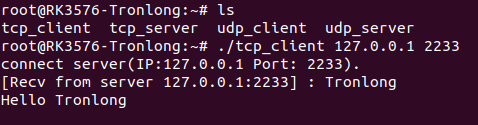
UDP通信测试
在可执行程序所在目录执行如下命令,分别在评估板运行UDP服务端和客户端程序。2233为服务端程序指定的端口号,客户端程序端口号参数需与服务端程序一致。
Target# ./udp_server 2233 //UDP服务端命令
Host# ./udp_client 127.0.0.1 2233 //UDP客户端命令
程序执行后,客户端将不会自动连接服务端。服务端在收到客户端信息前无法得知客户端的存在,因此需要客户端先向服务端发送信息。
在客户端(Host)输入字符串"Tronlong",按下回车键即可在服务端显示对应内容。在服务端(Target)输入字符串"Hello Tronlong",按下回车键即可在客户端显示对应内容,如下图所示。
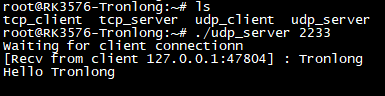
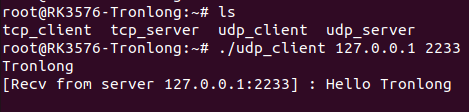
如需在PC机Ubuntu系统运行服务端或客户端程序,请将案例src源码目录拷贝至Ubuntu工作目录。进入源码目录后执行make命令,即可在当前目录下生成x86端可执行程序。在不同终端运行服务端或客户端程序的命令类似,但127.0.0.1需使用服务器IP地址替代。
Host# make clean
Host# make CC=gcc
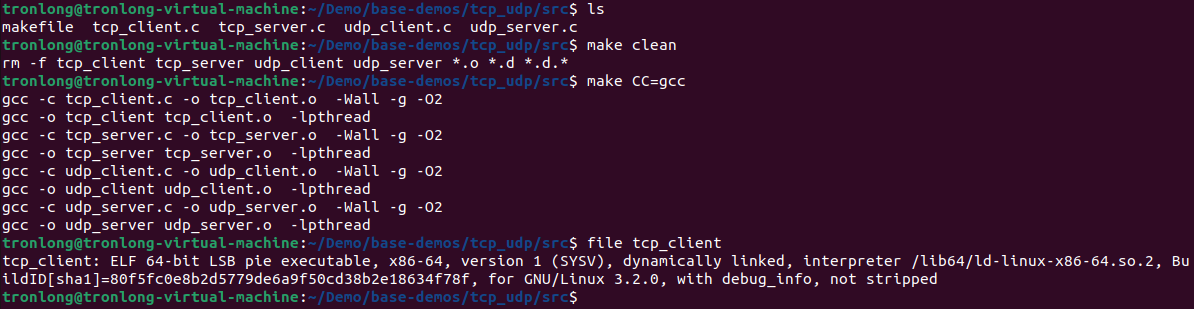
关键代码
以TCP通信程序为例。
tcp_client.c
注意源码中的struct sockaddr_in、socket、connect、fgets、send、recv等数据结构和系统调用的使用。
tcp_server.c
注意源码中的struct sockaddr_in、socket、connect、fgets、send、recv、bind、listen、accept等数据结构和系统调用的使用。
由于篇幅过长等原因,部分内容均不逐一展示,如需获取完整版详细资料,请关注创龙科技微信公众号或官网,或者评论区留言,感谢您的支持!



 浙公网安备 33010602011771号
浙公网安备 33010602011771号